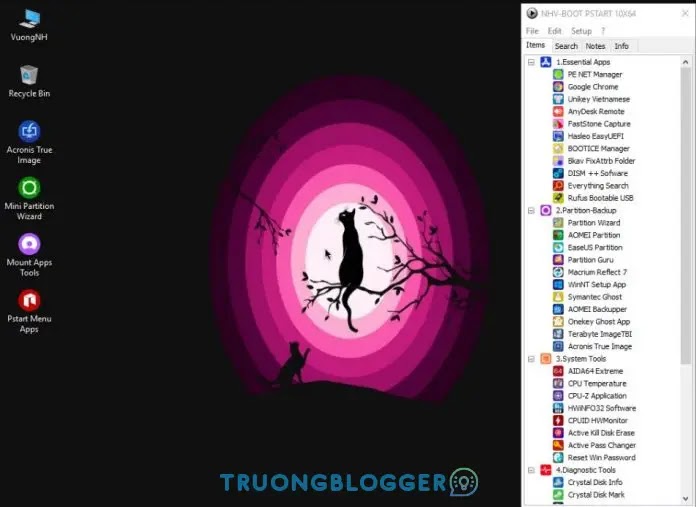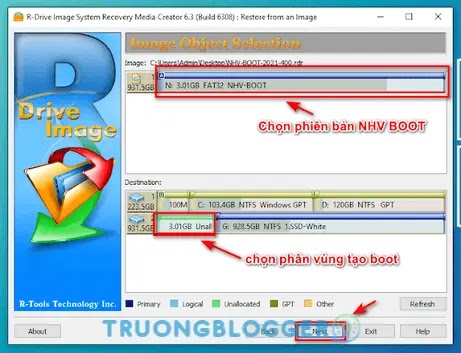Bộ công cụ cứu hộ máy tính chuyên nghiệp NHV BOOT 2021 của Nguyễn Vương được dùng để tạo USB Boot với thiết kế hoàn toàn mới, mạnh, nhanh, dễ dùng với nhiều tính năng dành cho anh em làm kỹ thuật hoặc những người chỉ đơn giản là cài win hoặc Backup máy. Cực kỳ thích hợp cho anh em cài Win dạo.
So với các bộ công cụ tạo USB cứu hộ khác như Anhdv Boot, MCBoot thì mình thích nhất ở NHV Boot là được dùng miễn phí (có cả phiên bản trả phí) nhưng cá nhân mình thấy bản miễn phí đã rất đầy đủ các tính năng, đủ dùng và có hỗ trợ cài Windows cho chip Intel Gen 11, 12 mới nhất.
{tocify} $title={Nội dung bài viết}
NHV BOOT có những tính năng gì?
- Hỗ trợ khởi động theo cả 2 chuẩn là UEFI và Legacy/CSM
- Nhận ổ cứng laptop Intel Gen 11, 12 và đời cũ
- Tích hợp công cụ Cài Windows, khôi phục dữ liệu, ghost, chia ổ đĩa, remote desktop…
- Nhận Touchpad trên laptop Intel Gen 11, 12 và các đời máy cũ hơn
- Hỗ trợ boot UEFI 32bit dành cho một số mẫu máy tính hỗ trợ
- Tốc độ load WinPE rất nhanh
- Thiết kế mới lạ khác biệt hoàn toàn so với các bản boot đang có trên thị trường
- Dễ sử dụng và có nhiều tính năng
- Menu boot được thiết kế theo phong cách hiện đại
- Tất cả các icon app được thiết kế đồng bộ hợp thời đại
- Win10PE 20H2 mới hỗ trợ cài đặt phần mềm dạng .exe và .msi Native nhận mạng LAN + Wifi
Bạn có thể tìm hiểu thêm về NHV Boot tại bài viết: NHV Boot - Bộ công cụ cứu hộ máy tính tốt nhất
NHV BOOT 2021 khi khởi động ở chế độ UEFI
NHV BOOT 2021 khi khởi động ở chế độ Legacy/CSM
NHV BOOT 2021 khi sử dụng WinPE, bộ công cụ được tích hợp sẵn để cứu hộ Windows, cài đặt Windows như sau:
Tạo USB Boot cứu hộ với NHV
Cần tải về NHV Boot trước tiên, bạn có thể tham khảo 2 phiên bản được mình chia sẻ (Miễn phí và Trả phí)
Cách tạo USB BOOT NHV BOOT bằng R-Drive IMAGE
File này đã bao gồm công cụ MiniTool Partition để các bạn có thể chia phân vùng. Lưu ý, các bạn cần 1 phân vùng trống tối thiểu trên 3GB, anh em nào sử dụng USB hoặc HDD/SSD box thì cũng vậy nhé.
Bước 1: Chạy file Create NHV-BOOT trong thư mục vừa giải nén và chọn Restore from an Image.
Bước 2: Chọn file NHV-BOOT-2021 DẠNG .RDR rồi nhấn Next.
Bước 3: Tiếp theo nhấn Exit.
Bước 4: Chọn phiên bản NHV Boot và chọn phân vùng tạo boot như hình.
Bước 5 + 6: Chọn Next và Start xong chờ quá trình tạo phân vùng Boot thành công.
Vậy là đã tạo phân vùng boot thành công rồi đó.
Cách tạo USB BOOT NHV BOOT bằng RUFUS
- Tải về Rufus
Các bạn tải file NHV-BOOT dưới dạng .ISO tại đây và chọn theo như hình dưới.
Cách dùng USB Boot để cứu hộ máy tính
Sau khi đã tạo USB boot xong, cắm USB vào máy tính, khởi động lại máy tính và chọn chế độ Boot USB bằng cách sau:
- Acer: Vào Boot nhấn F12 hoặc vào BIOS nhấn F2
- Asus: Vào Boot nhấn nút Esc hoặc vào BIOS nhấn F2
- Dell: Vào Boot nhấn F12 hoặc vào BIOS nhấn F2
- HP – Compaq: Vào Boot nhấn F9 hoặc vào Bios nhấn F10
- SONY VAIO: Tắt nguồn rồi khởi động bằng nút Assist và nhấn F2 để vào Bios (Để boot vào đĩa CD/DVD thì các bạn cho đĩa vào ổ đĩa rồi khởi động lại máy, máy sẽ tự động boot vào ổ đĩa vì dòng SONY mặc định là boot ổ CD/DVD đầu tiên rồi).
- Toshiba: Nhấn F12 để chọn menu boot (HDD/CD/USB…) + Nhấn F2 để vào BIOSIBM: Vào Bios nhấn phím F1 hoặc F2 (tùy đời máy tính).
- IBM: Vào Bios nhấn phím F1 hoặc F2 (tùy đời máy tính)
- Lenovo Thinkpad: Vào Bios nhấn F1 + Chọn boot nhấn F12 + Recovery nhấn phím xanh ThinkVantage
Tại Menu Boot chọn USB rồi nhấn Enter.
Chúc bạn thành công!